Просмотр объединенной прозрачности
Изображения данной брошюры были настроены при помощи прозрачности. Вы используете возможности палитры Flattener Preview (Просмотр прозрачности), чтобы определить влияние прозрачности на финальную версию документа, предназначенную для печати.
- Выберите в меню команду Window › Output Preview › Flattener (Окно › Просмотр выходных данных › Контроль прозрачности).
- В открывающемся списке Highlight (Выделить) палитры Flattener Preview (Просмотр прозрачности) выберите значение All Affected Objects (Все затрагиваемые объекты).
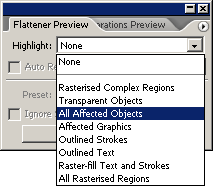
- В открывающемся списке Preset (Предварительные настройки) выберите значение High Resolution (Высокое разрешение). Эти параметры вы будете использовать позднее в этом уроке при настройке печати файла.
Обратите внимание, что над некоторыми объектами на странице появилась красная подсветка. Это объекты, на которые будет влиять прозрачность, используемая в данном документе. Подсветка может использоваться для определения на странице областей, подверженных воздействию прозрачности, с тем чтобы можно было скорректировать параметры прозрачности надлежащим образом.
- В открывающемся списке Highlight (Подсветка) палитры Flattener Preview (Просмотр прозрачности) выберите значение None (Нет).
Об объединении прозрачности в иллюстрациях
Всякий раз при печати из программы InDesign или при экспортировании в формат, отличный от формата Adobe PDF 1.4 (Acrobat 6.0) или PDF 1.5 (Acrobat 7.0), программа InDesign выполняет процесс, называемый объединением слоев (flattening). При объединении слоев иллюстрация, в которой используется прозрачность, разрезается на части для представления пересекающихся областей в виде отдельных частей, являющихся либо векторными объектами, либо растровыми областями. При усложнении иллюстрации (смешивание изображений, векторов, текста, плашечных цветов, печати с наложением и так далее) усложняется также и процесс объединения слоев и получаемые результаты.
Для удобства программа InDesign включает три готовых набора настроек для объединения прозрачности. Настройки подобраны таким образом, чтобы качество и скорость объединения соответствовали выбираемому разрешению растровых областей прозрачности, в зависимости от предполагаемого назначения документа.
- Low Resolution (Низкое разрешение) – подходит для пробных оттисков, печатаемых на черно-белых настольных принтерах, а также для документов, предназначенных для публикации в Web или для экспортирования в формат SGV.
- Medium Resolution (Среднее разрешение) – подходит для пробных оттисков, печатаемых на настольных принтерах, а также для документов, печатаемых по требованию (print-on-demand) на цветных PostScript-принтерах.
- High Resolution (Высокое разрешение) – подходит для финальной типографской печати, а также для высококачественных пробных оттисков, например, для цветопроб.
